Page 1
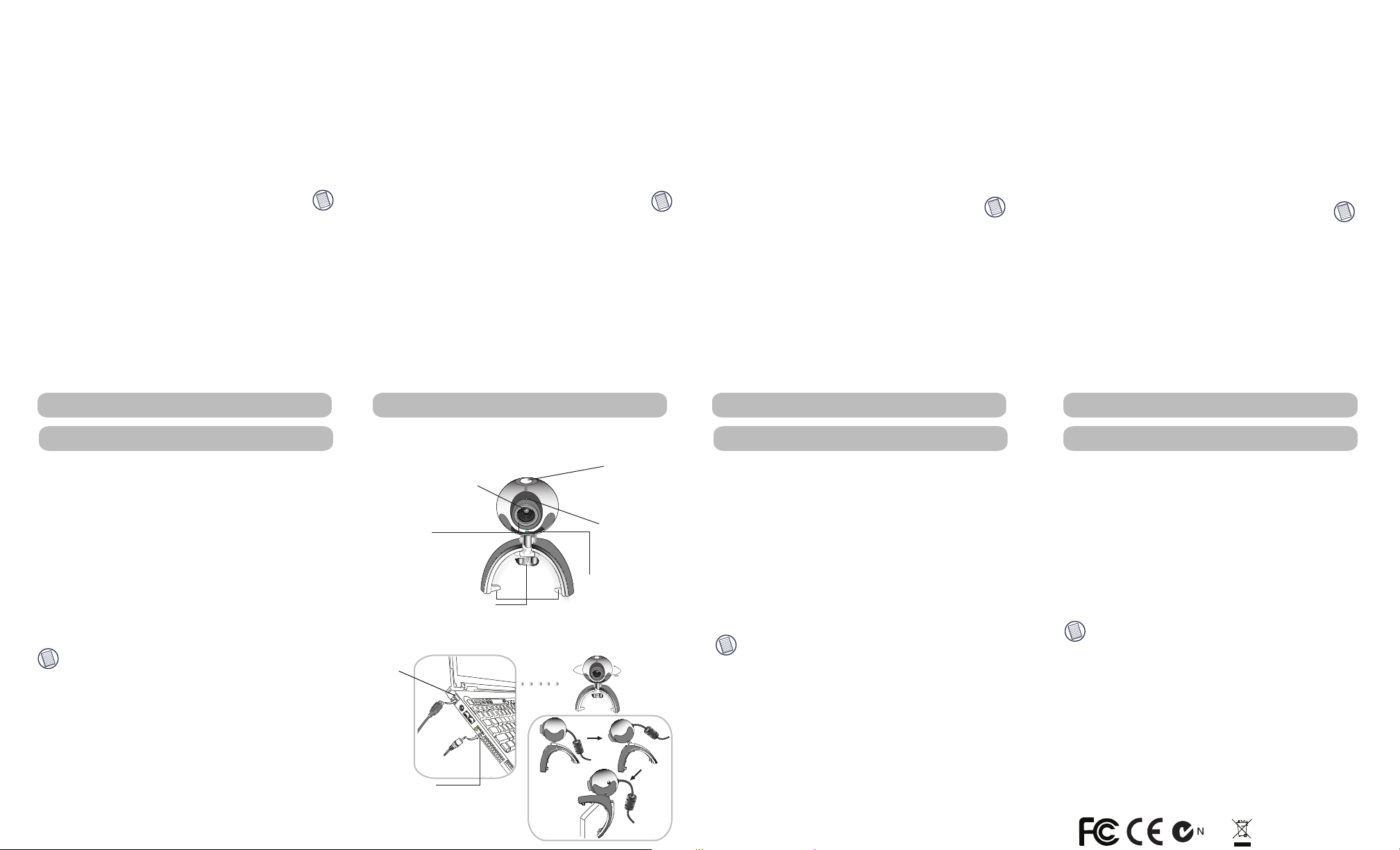
360°
Features and specifications are subject to change without notice. Windows is registered trademarks of Microsoft Corporation. All trademarks are the property of their respective owners. © 2006. Targus Group Intenrational Inc., and Targus Group (UK) Ltd.
5. Visualize o vídeo em directo para o guiar nos ajuste da focagem
moldura
4. Rode a WebCam para frente ou para trás para colocar o objecto na
3. Rode o anel de focagem para obter uma imagem nítida
fotografia ou filmar um vídeo
2. A WebCam também pode ser segurada na sua mão para tirar uma
1. Fixe a WebCam no ecrã do portátil ou pousada na secretária da CPU
Posicionar a WebCam
3. Conclua a instalação do software e hardware
(entrada áudio) (Microfone)
2. Insira o cabo da WebCam na porta USB do computador e porta Audio-in
no computador portátil
1. Rode o gancho de fixação do Portátil, para podem prender a WebCam
Quando lhe for pedido para ligar o cabo da câmara à porta USB, faça o seguinte:
Montar a WebCam
câmara ao seu computador.
NOTA: Não ligue a câmara até que a configuração lhe peça para ligar o cabo da
Após o reinício do computador, será iniciada a instalação do controlador da câmara.
3. Siga as instruções indicadas no ecrã
do seu CD-ROM
2. Escreva D:\Setup.exe e prima Enter, onde D:\ é a designação da unidade
1. Clique em Iniciar e depois em Executar
for o caso, faça o seguinte:
unidade CD-ROM do computador. Abre-se o ecrã de configuração. Se não
Para instalar o software, insira o CD do software da WebCam USB 2.0 na
Configurar a WebCam
USB v.2.0, unidade CD-ROM
Sistema Operativo - sistema operativo Windows® 2000/XP
Hardware - PC com processador Pentium II 200 MHz ou equivalente, Porta
Requisitos de sistema
Consulte as imagens.
Microfone
unità CD-ROM
Características da Webcam USB 2.0 com
Português
Italiano
5. Guardate il video dal vivo per affinare la messa a fuoco
4. Ruotate la WebCam avanti e indietro per inquadrare il soggetto
3. Ruotate la ghiera della messa a fuoco per ottenere un'immagine nitida
2. Potete anche tenerla in mano per scattare foto o riprendere una scena
del desktop
1. Montate la WebCam sullo schermo del notebook o poggiatela sul case
Posizionare la WebCam
3. Completate l'installazione software e hardware
ingresso audio (microfono)
2. Inserite il cavo della WebCam nella porta USB del computer e porta
1. Ruotate il gancio di montaggio per fissare la WebCam al notebook
svolgete queste operazioni:
Quando viene richiesto di collegare il cavo della WebCam alla porta USB,
Montare la WebCam
cavo al computer
NOTA: Non collegate la WebCam finché l'installazione non richiede di collegare il
Dopo il riavvio del computer, partirà l'installazione del driver della WebCam
3. Seguite le istruzioni visualizzate sullo schermo
all'unità CD-ROM
2. Digitate D:\Setup.exe e premete Invio, dove D:\ è la lettera di unità assegnata
1. Fate clic su Start, poi su Esegui
Se no dovesse comparire:
nell'unità CD-ROM del computer. Dovrebbe comparire lo schermo d'installazione.
Installate il software inserendo il CD del software della WebCam USB 2.0
Installare la WebCam
Sistema operativo - Windows® 2000/XP
Hardware - PC con processore Pentium II 200MHz o equivalente, porta USB v.2.0,
Requisiti di sistema
Fate riferimento alle figure.
microfone
Caratteristiche della WebCam USB 2.0 con
USB v.2.0, unidad de CD-ROM
Español
5. Vea el vídeo en directo, que le guiará para ajustar el enfoque
4. Pivote la WebCam hacia delante o hacia atrás para encuadrar el sujeto
3. Gire el anillo de enfoque hasta obtener una imagen nítida
o grabar vídeos
2. También puede sujetar la WebCam con la mano para tomar fotografías
ordenador de sobremesa
1. Coloque la WebCam sobre la pantalla del portátil o sobre la CPU del
Ubicación de la WebCam
3. Complete la instalación del hardware y el software
de entrada de audio (micrófono)
2. Conecte el cable de la WebCam al puerto USB del ordenador y Puer to
1. Pivote la pinza de montaje para fijar la WebCam al portátil
haga lo siguiente:
Cuando se le indique que conecte el cable de la cámara al puerto USB,
Fijación de la WebCam
programa de instalación
NOTA: no conecte el cable de la cámara al ordenador hasta que no lo indique el
la cámara
Después de reiniciarse el ordenador, comienza la instalación del driver de
3. Siga las instrucciones en pantalla
2. Escriba D:\Setup.exe y pulse Intro, donde D:\ designa la unidad de CD-ROM
1. Haga clic en Inicio y Ejecutar
Si no aparece, haga lo siguiente:
en la unidad de CD-ROM del ordenador. Aparecerá la pantalla de instalación.
Instale el software insertando el CD del software de la WebCam USB 2.0
Instalación de la WebCam
Sistema operativo - Windows® 2000/XP
Hardware - PC con procesador Pentium II 200 MHz o equivalente, puerto
Requisitos del sistema
Consulte las imágenes.
con micrófono
Características de la WebCam USB 2.0
Nederlands
beeldscherm
5. Om u te helpen bij het scherpstellen, bekijkt u de video live op het
in beeld te krijgen
4. Kantel de webcam naar voren of naar achteren om een onderwerp goed
3. Verdraai de scherpstelring om een scherp beeld te krijgen
of een video
2. U kunt de webcam ook in uw hand houden voor het maken van een foto
desktop-PC
1. Bevestig de webcam aan het notebookscherm of plaats deze op uw
Webcam positioneren
3. Ga verder met de installatie van software en hardware
audio-ingang microfoon
2. Steek de webcamkabel in de USB-poort van de computer en
kan worden
1. Kantel de bevestigingsclip zodat de webcam aan de notebook bevestigd
USB-poort te steken:
Ga als volgt te werk als u wordt gevraagd de camerakabel in de
Webcam bevestigen
aangeeft de camerakabel op uw computer aan te sluiten
OPMERKING: Sluit de camera nog niet aan, maar wacht tot het setupprogramma
camera geïnstalleerd.
Nadat de computer opnieuw is opgestart, wordt het stuurprogramma voor de
3. Volg de aanwijzingen op het scherm
2. Typ D:\Setup.exe en druk op Enter, D:\ is uw CD-ROM-station
1. Klik op Start, en dan op Uitvoeren
te werk als dit niet het geval is:
CD-ROM-station van uw computer. Het Setup-scherm verschijnt. Ga als volgt
Installeer de software. Plaats de CD met de USB 2.0-webcamsoftware in het
Installatie webcam
v.2.0-aansluiting, CD-ROM-station
Besturingssysteem - Windows® 2000/XP
Hardware - PC met Pentium II 200 MHz-processor of gelijkwaardig, USB
Systeemeisen
Zie afbeeldingen.
microfoon
Kenmerken USB 2.0-webcam met
English
USB 2.0 WebCam with Microphone
Features
Please refer to the pictures.
System Requirements
Hardware - PC with Pentium® II 200 MHz processor or equivalent , USB 2.0
Operating System - Windows® 2000/XP
Set Up the WebCam
Install the software by inserting the USB 2.0 WebCam software
CD into your computer’s CD-ROM drive. The Setup screen
should appear. If it does not, please do the following:
1. Click Start, and then Run
2. Type D:\Setup.exe and press Enter, where D:\ is the driver
3. Follow the on-screen instructions
After the computer reboots, the driver installation for the camera
will start.
Mount the WebCam
When prompted to connect camera cable to USB port, do the following:
1. Pivot the Notebook Mounting Clip, so the WebCam can
2. Insert WebCam cable into computer’s USB port and Audio-in port
3. Complete software and hardware installation
Position the WebCam
1. Mount WebCam on notebook screen or sit it at desktop CPU
2. The WebCam can also be held in your hand to snap a picture
3. Adjust focus ring to get a sharp image
4. Pivot WebCam forward or back to place subject in frame
5. View live video to guide your focus adjustments
Port, CD-ROM driver
designation of your CD-ROM
NOTE: Do not connect the camera until the setup prompts you to
connect the camera cable to your computer
attach to notebook
(Microphone)
or to take a video
USB 2.0 WebCam with Microphone
Lens
Linse
Focus Ring
Fokusring
Anillo de enfoque
Bague de réglage
de la mise au
point
Ghiera del fuoco
Scherpstelring
Anel de focagem
Notebook Mounting Clip
Notebook-Befestigungsclip
Pinza de montaje sobre portátil
Clip de montage sur notebook
Gancio di montaggio per notebook
Bevestigingsclip voor notebook
Gancho de fixação no portátil
Objetivo
Objectif
Obbiettivo
Lens
Lente
Activity LED
Aktivitäts-LED
LED de actividad
Témoin d'activité
LED attività
Activiteits-LED
LED de actividade
Set Up and M0unt the WebCam
USB port
USB-Port
Puerto USB
Port USB
Porta USB
USB-poort
Porta USB
Audio-in (Microphone)
Audio-in (Mikrofone)
Puerto de entrada de audio (micrófono)
Port d'entrée audio (micro)
Porta ingresso audio (microfono)
Audio-ingang (microfoon)
Porta Audio-in (entrada áudio) (Microfone)
Snap Button
Schnappschusstaste
Botón de disparo
Bouton-pression
Pulsante di scatto
Snapshot-knop
Botão de encaixe
Built-in Microphone
Eingebaut Mikrofone
Incorporado micrófono
Intégré micro
Incorporato microfono
Ingebouwd microfoon
Interno Microfone
Français
Caractéristiques de la webcam USB 2.0
avec micro
Veuillez vous reporter aux images.
Configuration Requise
Matériel - PC équipé d'un processeur Pentium II 200 MHz ou équivalent, d'un
port USB 2.0 et d'un lecteur de CD-ROM
Système d'exploitation - Windows® 2000/XP
Installation de la webcam
Installez le logiciel en insérant le CD du programme USB 2.0
WebCam dans le lecteur de CD-ROM de votre ordinateur. L'écran
d'installation doit s'ouvrir. Dans le cas contraire, procédez comme suit :
1. Cliquez sur Démarrer puis sur Exécuter
2. Tapez D:\Setup.exe et appuyez sur la touche Entrée de votre clavier,
D:\ faisant référence au lecteur de CD-ROM de votre ordinateur
3. Conformez-vous aux instructions qui s'affichent
Une fois votre ordinateur réamorcé, l'installation du pilote de la
caméra s'initialise.
REMARQUE : Ne branchez pas la caméra avant que l'assistant d'installation vous
demande de brancher le câble de la caméra sur votre ordinateur.
Montage de la webcam
Lorsqu'il vous est demandé de brancher le câble de la caméra au port USB de
votre ordinateur, procédez comme suit :
1. Faites pivoter le clip de montage sur notebook afin de pouvoir
fixer la webcam au notebook
2. Insérez le câble de la webcam dans le port USB de l'ordinateur et port
d’entrée audio (micro)
3. Finalisez l'installation du logiciel et du matériel
Positionnement de la webcam
1. Montez la webcam sur l'écran du notebook ou sur l'UC, sous
réserve qu'elle soit installée sur votre bureau
2. Vous pouvez également tenir la webcam dans votre main
pour prendre une photo ou filmer une vidéo
3. Faites tourner la bague de réglage de la mise au point pour
obtenir une image nette
4. Faites pivoter la webcam vers l'avant ou l'arrière pour cadrer le sujet
5. Visionnez la vidéo live pour savoir comment régler la mise au
point
Deutsch
USB 2.0 WebCam mit Mickofone–Merkmale
Siehe Abbildungen.
Systemanforderungen
Hardware - PC mit Pentium II 200 MHz-Prozessor oder entsprechend, USB 2.0-Port,
Betriebssystem - Windows® 2000/XP
Einstellen der WebCam
Installieren Sie die Software, indem Sie die USB 2.0 WebCam-Software-CD
in das CD-ROM-Laufwerk Ihres Computers einlegen. Daraufhin sollte der
Einstellungsbildschirm erscheinen. Falls nicht, tun Sie Folgendes:
1. Klicken Sie auf Start und dann auf Ausführen
2. Geben Sie D:\Setup.exe ein und drücken Sie die Eingabetaste; dabei
3. Befolgen Sie die Anweisungen auf dem Bildschirm
Nachdem der Computer neu gestartet wurde, beginnt die Installation des
Treibers für die Kamera.
Montage der WebCam
Wenn die Aufforderung erscheint, das Kamerakabel am USB-Port anzuschließen,
tun Sie Folgendes:
1. Schwenken Sie den Notebook-Befestigungsclip so, dass sich die
2. Schließen Sie das WebCam-Kabel am USB-Port des Computers an und
3. Schließen Sie die Software- und Hardwareinstallation ab
Positionieren der WebCam
1. Befestigen Sie die WebCam am Notebookbildschirm oder am
2. Sie können die WebCam auch in die Hand nehmen, um Foto zu
3. Stellen Sie durch Drehen am Fokusring das Bild scharf
4. Schwenken Sie die WebCam vor oder zurück, um das Objekt zu erfassen
5. Überprüfen Sie anhand des Live-Bilds Ihre Einstellungen
CD-ROM-Treiber
bezeichnet D:\ den Treiber auf Ihrer CD-ROM
HINWEIS: Schließen Sie die Kamera erst an, wenn die Aufforderung erscheint,
das Kamerakabel am Computer anzuschließen
WebCam am Notebook anbringen lässt
Audio-in Mikofone
Desktop-Monitor.
machen oder ein Video aufzunehmen.
2953
AVC03EU / 410-0722-003A
Page 2
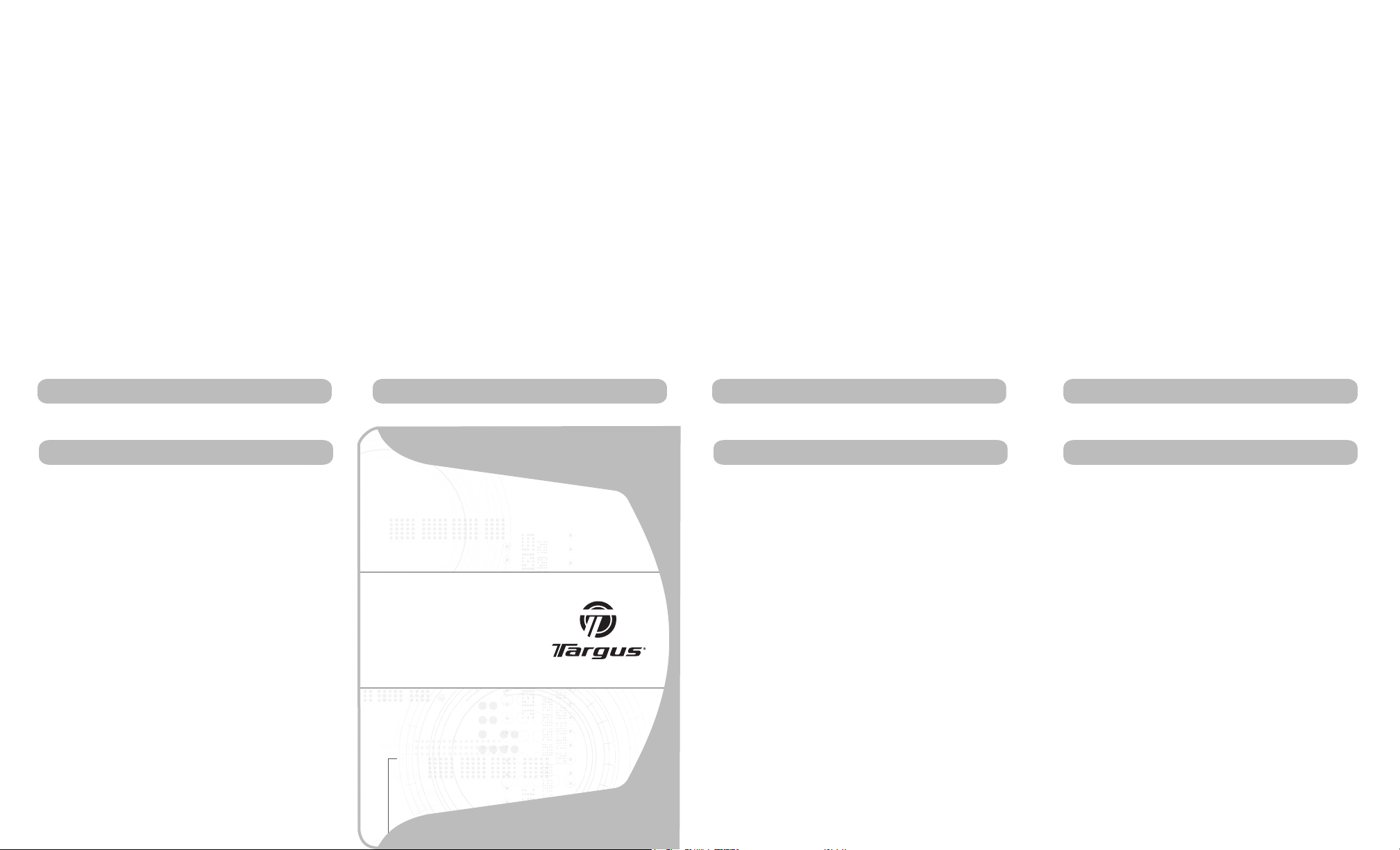
em: www.targus.com/recycling
disponível no seu país. A Política de reciclagem da Targusencontra-se disponível para visualização
Ao término de vida útil dos produtos, por favor coloque num ponto apropriado de reciclagem
Diretiva de Reciclagem Targus
resultar na perda de autorização de utilização deste produto por parte do utilizador .
Alterações ou modificações não autorizadas pela entidade responsável pela conformidade pode
assistência.
• Consulte o seu revendedor ou um técnico credenciado de radio/TV para
daquele a que o receptor está ligado;
• Ligue o equipamento a uma tomada de parede que esteja num circuito diferente
• Aumente a distância entre o equipamento e o receptor;
• Volte a orientar ou posicionar a antena receptora;
medidas:
aconselhamos o utilizador a tentar corrigir a interferência através de uma ou mais das seguintes
de rádio ou televisão, o que pode ser determinado desligando e voltando a ligar o equipamento,
instalação em particular. Se este equipamento não causar interferência prejudicial para a recepção
de rádio. No entanto, não existe qualquer garantia de que não ocorrerá interferência numa
utilizado de acordo com as instruções, poderá causar interferência prejudicial em comunicações
equipamento gera, utiliza e pode irradiar energia de rádio-frequência e, se não for instalado e
fornecer uma protecção razoável contra interferência prejudicial numa instalação residencial. Este
digital de Classe B, de acordo com a Parte 15 das Normas FCC. Estes limites destinam-se a
Este equipamento foi testado e considerado em conformidade com os limites de um dispositivo
Testado em conformidade
Declaração FCC
interferência que possa causar funcionamento indesejado.
prejudicial, e (2) Este dispositivo tem de aceitar qualquer interferência recebida, incluindo
está sujeito às duas seguintes condições: (1) Este dispositivo não pode causar interferência
Este dispositivo está em conformidade com a Parte 15 das Normas FCC. O seu funcionamento
Conformidade Normativa
direitos estatutários.
que a Targus tenha sido informada sobre tal possibilidade. Esta garantia não afecta os seus
programas, registos ou dados, nem por quaisquer danos consequênciais ou acidentais, mesmo
Targus responsável por perda de, ou danos para, um computador, nem perda de, ou danos para,
acidentais, desgaste ou perdas consequênciais ou acidentais. Em nenhuma circunstância será a
tempo, procederemos de imediato à sua reparação ou substituição. Esta garantia não cobre danos
dois anos. Se o seu acessório Targus for considerado com defeito durante esse período de
A Targus garante que este produto está isento de defeitos de material e fabrico pelo período de
Garantia
Português
Italiano
riciclaggio collocato nel tuo territorio. www.targus.com/recycling.
Disporre il prodotto alla fine del suo ciclo di vita utile, in un punto appropriato di raccolta per il
Direttive di Riciclaggio Targus
conformità potrebbe annullare il diritto dell'utente all'utilizzo di questo prodotto.
Qualsiasi modifica o alterazione non autorizzata dalla parte responsabile per gli aspetti di
• Consulta il rivenditore o un tecnico radio/TV specializzato per ricevere supporto.
collegato il ricevitore;
• Collegare l'apparato in una presa di un circuito diverso da quello al quale è
• Aumentare la distanza tra l'apparecchio ed il ricevitore;
• Riorientare o riposizionare l'antenna ricevente;
seguenti soluzioni:
consigliato di provare a correggere l'interferenza tramite l'utilizzo di una o piu' di una delle
possono essere determinate dall'accensione e dallo spegnimento dell'apparato, al cliente viene
Qualora questo apparecchio dovesse creare interferenze per la ricezione di radio o televisioni, che
Comunque, non vi sono garanzie che non avvengano interferenze in particolari installazioni.
installato ed utilizzato secondo le istruzioni, può creare interferenze alle comunicazioni radio.
apparecchio genera, utilizza, e può emettere energia da radiofrequenze, e qualora non venisse
per fornire una protezione ragionevole dalle interferenze in installazioni residenziali. Questo
di Classe B digitale, ai sensi della Parte 15 del regolamento della FCC. Questi limiti sono stabiliti
Questo apparato è stato testato e si è riscontrato essere conforme ai limiti stabiliti per gli apparati
Testato per la conformità
Dichiarazione della FCC
comprese quelle interferenze che possono causare operazioni non desiderate.
può non creare interferenze, e (2) Questo apparato deve accettare eventuali interferenze ricevute,
Commission). La sua operatività è soggetta alle due condizioni sottostanti: (1) Questo apparato
Questo apparato è conforme alla Parte 15 delle Norme FCC (Federal Communications
Conformità alla normativa
influisce sui diritti statutari dell'utente.
accidentale, anche nel caso Targus sia stata informata di questa possibilità. Questa garanzia non
danni a computer e/o programmi, dati memorizzati o qualsiasi altro danno consequenziale o
consequenziale o accidentale. In nessuna circostanza Targus sarà responsabile per perdita di dati o
riparato o sostituito. Questa garanzia non copre i danni accidentali, la normale usura e perdita
manodopera. Se l'accessorio Targus dovesse rivelarsi difettoso durante questo periodo, verrà
Targus garantisce per la durata di due anni che questo prodotto èt privo di difetti di materiale e di
Garanzia
Español
www.targus.com/recycling
reciclaje situado en su país. La política de reciclaje de Targus está disponible para su consulta en:
Al final de la vida útil de este producto le rogamos lo disponga en un punto de recogida para
Directiva de reciclaje de Targus
anular la autoridad del usuario para utilizar este producto.
Los cambios o modificaciones no autorizados por la parte responsable del cumplimiento podrían
• Consulte al distribuidor o a un técnico de radio/televisión para más ayuda.
el receptor;
• Conecte el equipo a un enchufe de circuito diferente a aquel al que esté conectado
• Aumentar la distancia que separa al equipo del receptor;
• Reorientar o reubicar la antena receptora;
corregir la interferencia aplicando una o más de las siguientes medidas:
que se puede determinar encendiendo y apagando el equipo, se anima al usuario a que trate de
interferencia. Si este equipo causa interferencia nociva a la recepción de radio o de televisión, lo
radiales. Sin embargo, no se garantiza que en una instalación específica no se produzca
y usa de acuerdo a las instrucciones, puede causar una interferencia nociva a las comunicaciones
en el hogar. Este equipo genera, usa y puede irradiar energía de radiofrecuencia y, si no se instala
impuesto para ofrecer una protección razonable contra la interferencia nociva en una instalación
dispositivo digital de Clase B, en virtud de la Parte 15 de las Normas de FCC. Estos límites se han
Este equipo fue sometido a prueba y se ha determinado que cumple los límites indicados para un
Prueba de cumplimiento
Declaración de FCC
funcionamiento indeseado.
dispositivo debe aceptar toda interferencia que reciba, incluyendo aquella que ocasione un
condiciones siguientes: (1) Este dispositivo no debe causar interferencia nociva, y (2) este
Este dispositivo cumple con la Parte 15 de las Normas de FCC. Su uso está sometido a las dos
Conformidad con las normas
derechos que la ley le otorga.
incluso si a Targus se le informó de la posibilidad que existieran. La presente garantía no afecta los
datos ni daños a los mismos, así como tampoco por daños resultantes o incidentales algunos,
circunstancia alguna, por pérdidas o daños al ordenador ni por pérdida de programas, registros o
desgaste natural ni las pérdidas resultantes o incidentales. Targus no es responsable, bajo
repararemos o reemplazaremos sin demora. Esta garantía no cubre daños accidentales, el uso y
durante dos años. Si dentro de ese lapso se determina que el accesorio Targus está defectuoso, lo
Targus garantiza que este producto no tendrá defectos en los materiales ni la mano de obra
Garantía
Nederlands
De Targus Recycle Policy is te vinden op: www.targus.com/recycling
Wanneer het apparaat niet meer wordt gebruikt, voert u het dan af via een officieel recylcle punt.
Targus Recycle Policy
ertoe leiden dat het product niet meer mag worden gebruikt.
Wijzigingen of aanpassingen die niet zijn goedgekeurd door de verantwoordelijke partij kunnen
• Raadpleeg de dealer of een ervaren Radio-/ Televisietechnicus voor hulp.
waarmee de ontvanger is verbonden;
• de apparatuur aansluiten op een contact van een andere stroomkring dan deze
• de afstand verhogen tussen de apparatuur en de ontvanger;
• de ontvangstantenne herrichten of verplaatsen;
interferentie proberen te verhelpen via een van de onderstaande maatregelen:
kan worden bepaald door de apparatuur aan en uit te schakelen), moet de gebruiker de
Indien deze apparatuur schadelijke interferentie met radio- of televisieontvangst veroorzaakt (dit
echter geen garantie gegeven dat voor een bepaalde installatie geen interferentie zal optreden.
radiocommunicatie veroorzaken, indien niet gebruikt overeenkomstig de instructies. Er wordt
produceert, gebruikt en straalt radiofrequentie-energie uit en kan schadelijke interferentie met
bescherming te bieden tegen schadelijke interferentie in een woongebied. Deze apparatuur
15 voor een digitaal toestel van categorie B. Deze limieten zijn bepaald om een redelijke
Dit apparaat heeft in tests bewezen te voldoen aan de limieten gesteld in de ‘FCC’-bepalingen, deel
Getest om aan de bepalingen te voldoen
FCC-verklaring
een ongewenste werking kan hebben.
dit toestel mag geen schadelijke interferentie veroorzaken en 2) moet interferentie accepteren die
tions Commission). Bij de werking dienen de twee volgende zaken in acht te worden genomen: 1)
Dit toestel voldoet aan hoofdstuk 15 van de Amerikaanse FCC-bepalingen (Federal Communica-
Naleving van de bepalingen
die mogelijkheid. Deze garantie is niet van invloed op uw wettelijke rechten.
programma's, records of gegevens, of bijkomende of gevolgschade, zelfs als Targus is gewezen op
aansprakelijk voor verlies of beschadiging van een computer, verlies of beschadiging van
ongelukken, slijtage of bijkomende of incidentele schade. Targus is onder geen beding
onmiddellijk herstellen of vervangen. Deze garantie is niet van toepassing op schade door
materiaal en vakmanschap. Als uw Targus-product binnen die periode defect raakt, zullen wij het
Targus biedt de garantie dat dit product gedurende twee jaar vrij is van tekortkomingen in
Garantie
English
Product Registration
Targus recommends that you register your Targus accessory shortly after purchasing it. To
register your Targus accessory, go to: http://www.targus.com/registration.asp
You will need to provide your full name, email address, phone number, and company
information (if applicable).
Warranty
Targus warrants this product to be free from defects in materials and workmanship for two
years. If your Targus accessory is found to be defective within that time, we will promptly repair
or replace it. This warranty does not cover accidental damage, wear and tear, or consequential
or incidental loss. Under no conditions isTargus liable for loss of, or damage to a computer; nor
loss of, or damage to, programs, records, or data; nor any consequential or incidental damages,
even if Targus has been informed of their possibility. This warranty does not affect your
statutory rights.
Regulatory Compliance
This device complies with Part 15 of the FCC Rules. Operation issubject to the following two
conditions: (1) This device may notcause harmful interference, and (2) This device must accept
any interference received, including interference that may cause undesired operation.
FCC Statement
Tested to Comply
This equipment has been tested and found to comply with the limits of a Class B digital device,
pursuant to Part 15 of the FCC Rules. These limits are designed to provide reasonable protection
against harmful interference in a residential installation. This equipment generates, uses, and
can radiate radio frequency energy and if not installed and used in accordance with the
instructions, may cause harmful interference to radio communications. However, there is no
guarantee that interference will not occur in a particular installation.If this equipment does cause
harmful interference to radio ortelevision reception, which can be determined by turning the
equipment off and on, the user is encouraged to try to correct the interference by one or more
of the following measures:
• Reorient or relocate the receiving antenna;
• Increase the separation between the equipment and receiver;
• Connect the equipment into an outlet on a circuit different from that to which
the receiver is connected;
• Consult the dealer or an experienced radio/TV technician for help.
Changes or modifications not authorized by the party responsible for compliance could void the
user’s authority to operate this product.
Targus Recycling Directive
At the end of this product’s useful life please dispose at an appropriate recycling collection point
provided in your country. Targus recycling policy is available for viewing at
www.targus.com/recycling
USB 2.0
webcam
with microphone
QUICK START
Français
Garantie
Targus garantit ce produit contre tout défaut de matériel ou de abrication pour une durée de deux ans.
Si votre accessoire Targus s'avère défectueux sous cette garantie, nous veillerons à le remplacer ou à le
réparer au plus vite. Cette garantie ne couvre pas les dommages résultant d'accidents, l'usure normale
ou les pertes consécutives ou accessoires. En aucun cas, Targus ne pourra être tenu responsable de
la perte matérielle ou de l'endommagement d'un ordinateur, ni de la perte de programmes,
d'enregistrements ou de données ou de leur endommagement, ni de tout autre dommage indirect ou
accidentel, même si Targus a été préalablement informé de cette possibilité. Cette garantie n'a aucun
effet sur vos droits statutaires.
Respect de la réglementation
Cet appareil est conforme à la section 15 des règlements de la FCC (Federal Communication Commission).
Son utilisation est soumise aux deux conditions suivantes :
1) Cet appareil ne peut provoquer de brouillage préjudiciable.
2) Cet appareil doit absorber toute interférence réceptionnée, même si cela
provoque des effets indésirables sur son fonctionnement.
Déclaration de la FCC
Testé et conforme
Cet appareil a été testé et déclaré conforme aux limites des appareils numériques de Classe B, selon la
section 15 des règlements de la FCC (Federal Communication Commission). Ces limites sont conçues pour
assurer une protection raisonnable contre un brouillage préjudiciable lorsque l'appareil est utilisé dans
un milieu résidentiel. L'appareil génère, utilise et peut diffuser de l'énergie sur les fréquences radio et,
s'il n'est pas installé et utilisé conformément au mode d'emploi, il peut brouiller les communications radio.
Il n'y a aucune garantie qu'un brouillage ne se produira pas dans un milieu particulier. Si cet appareil
brouille les communications radio ou télévision, comme cela peut être confirmé en éteignant puis en
allumant l'appareil, l'utilisateur peut tenter de corriger toute interférence en essayant une ou plusieurs
des méthodes suivantes :
• Réorienter l'antenne réceptrice ou la placer à un autre endroit;
• Éloigner davantage l'appareil du récepteur;
• Brancher l'appareil sur une autre prise de courant ou un circuit électrique différent
de celui auquel le récepteur est connecté;
• Pour toute aide, consulter le distributeur ou un technicien expérimenté radio/TV.
Toute modification non autorisée par les autorités responsables de la conformité peut entraîner
la révocation du droit d'utilisation de ce produit.
Politique de Recyclage Targus
Lorsque ces produits ne sont plus utilisables, merci de les apporter à un centre de recyclage
approprié dans votre pays. La politique de recyclage TARGUS est consultable à l'adresse:
www.targus.com/recycling
Deutsch
Garantie
Targus garantiert zwei (2) Jahre lang, dass Zubehör von Targus frei von Fehlern im Material und in
der Verarbeitung ist. Erweist sich Ihr Targus-Zubehör während dieser Zeit als fehlerhaft, wird es
umgehend repariert oder ersetzt. Diese Garantie deckt weder zufällige oder mittelbare Schäden, noch
Abnutzung oder Verschleiß ab. Unter keinen Umständen haftet Targus für Verlustoder Schäden an
Computern bzw. für Verlust oder Schäden an Programmen, Aufzeichnungen oder Daten. Targus
haftet auch nicht für mittelbare oder zufällige Schäden, selbst wenn Targusüber deren Möglichkeit
informiert wurde. Diese Garantie hatkeinen Einfluss auf Ihre gesetzlichen Rechte.
Behördliche Genehmigungen/Zulassungen
Dieses Gerät erfüllt die Voraussetzungen von Teil 15 der FCC-Regeln. Der Betrieb unterliegt den
folgenden beiden Bedingungen: (1) Dieses Gerät darf keine störenden Interferenzen verursachen,
und (2) dieses Gerät muss alle empfangenen Interferenzen aufnehmen, einschließlich Interferenzen,
die ein unerwünschtes Betriebsverhalten verursachen können.
FCC-Bescheinigung
Auf Konformität getestet
Dieses Gerät wurde getestet und ist mit den Grenzwerten eines digitalen Geräts der Klasse B (gemäß
Teil 15 der FCC-Regeln) konform. Diese Grenzwerte wurden zur Gewährleistung eines
angemessenen Schutzes gegen störende Interferenzen bei einer Installation in Wohngebieten
erstellt. Dieses Gerät erzeugt und nutzt RF-Energie und kann diese abstrahlen. Bei unsachgemäßer
Installation und einer Verwendung, die nicht gemäß den Anweisungen erfolgt, können störende
Interferenzen in der Radiokommunikation auftreten. Es liegt jedoch keine Garantie vor, dass bei
bestimmten Installationen keine Interferenzen auftreten.
Falls dieses Gerät beim Radio- oder Fernsehempfang störende Interferenzen verursacht, was durch
ein Aus- und Einschalten des Geräts festgestellt werden kann, sollte der Benutzer versuchen, die
Interferenzen anhand einer oder mehrerer der folgenden Maßnahmen zu beseitigen:
• Die Empfangsantenne neu ausrichten oder woanders aufs-tellen;
• Die Distanz zwischen Ausrüstung und Empfänger vergrößern;
• Die Ausrüstung an eine Steckdose mit einem anderenStromkreis als dem des Empfängers
anschließen;
• Für persönliche Unterstützung wenden Sie sich bitte an Ihren Händler oder einen
erfahrenen Radio/TV-Techniker.
Änderungen oder Modifikationen, die nicht von der für die Konformität verantwortlichen Partei
genehmigt wurden, können zum Verlust des Benutzerbetriebsrechts führen.
Targus Recycling Richtlinie
Bitte werfen Sie das Gerät nicht in den normalen Hausmüll! Entsorgen Sie es bei denIhnen
bekannten Recyclingstellen in Ihrer Nähe. In jedem Ort werden Ihnen diese Sammelstellen zu
Verfügung gestellt. Die Targus Recycling-Richtlinien können Sie einsehen unter:
www.targus.com/recycling
